 Loading...
Loading...C
- C510n
- C52
- C52051
- C520n5
- C52250
- C522n8
- C52454
- C524DN3
- C524dtn2
- C524n5
- C52x
- C53
- C53073
- C530DN6
- C53273
- C532dn6
- C532N6
- C53478
- C534DN5
- C534n4
- C53x3
- C54
- C54084
- C540n15
- C54382
- C543dn18
- C54490
- C544dn7
- C544dtn7
- C544dw28
- C544n14
- C54614
- C546dtb
- C546dtn22
- c54x4
- C54x Series
- C6160136
- C7105
- C72059
- C720 5024-001
- C73457
- C734DN230
- C734dnw
- C734DTN228
- C734DW229
- C734N227
- C734 series5
- C73657
- C736DN228
- C736DTN226
- C736N232
- C736N ТАБЛИЦЫ УСТАНОВКИ
- C736 series5
- C74618
- C746dn9
- C746dtn8
- C746n6
- C746x2
- C74812
- C748de10
- C748dte76
- C748e9
- C748x3
- C75059
- C750dn
- C750in
- C750n
- C75264
- C752fn
- C76
- C76058
- C76263
- C76x3
- C772
- C77057
- C770DN2
- C770dtn2
- C770n8
- C77265
- C772DN2
- C772DTN2
- C772n9
- C77x5
- C78061
- C780n6
- C78268
- C782dn XL2
- C782dtn XL2
- C782e XL
- C782n6
- C782n XL2
- C78x6
- C7905
- C79229
- C792A1KG
- C792A1YG
- C792A2MG
- C792A2YG
- C792de7
- C792dhe4
 Loading...
Loading... Loading...
Loading...Nothing found
C736DTN
Accessory guide [sv]
2 pgs60.28 Kb0
Color quality guide
8 pgs185.7 Kb0
Color quality guide
7 pgs98.12 Kb0
Color quality guide [cz]
6 pgs102.79 Kb0
Color quality guide [cz]
6 pgs95.06 Kb0
Color Quality Guide [da]
7 pgs94.85 Kb0
Color quality guide [el]
7 pgs190.31 Kb0
Color quality guide [fi]
6 pgs91.02 Kb0
Color Quality Guide [he]
6 pgs163.5 Kb0
Color quality guide [it]
6 pgs149.1 Kb0
color quality guide [ko]
6 pgs125.75 Kb0
Color quality guide [no]
6 pgs181.95 Kb0
Color Quality Guide [no]
6 pgs134.32 Kb0
Color Quality Guide [ro]
7 pgs91.22 Kb0
Color quality Manual [it]
7 pgs96.59 Kb0
Color quality Manual [sv]
6 pgs95.27 Kb0
Connection guide
6 pgs176.9 Kb0
Connection Guide
6 pgs88.92 Kb0
Connection guide [it]
6 pgs124 Kb0
Connection guide [ro]
6 pgs83.05 Kb0
Connection guide [sv]
6 pgs89.89 Kb0
Connection Guide [tr]
6 pgs180.14 Kb0
Connection instructions [da]
5 pgs91.05 Kb0
Connection instructions [no]
6 pgs91.72 Kb0
Connection Manual [it]
5 pgs116.96 Kb0
Connection Wizard [cz]
6 pgs96.84 Kb0
Connections guide [no]
5 pgs156.01 Kb0
Connections Manual [it]
6 pgs88.48 Kb0
consumables guide
2 pgs110.14 Kb0
Consumables guide [it]
2 pgs82.7 Kb0
Consumables Manual [it]
2 pgs58.65 Kb0
Consumables manual [no]
2 pgs81.37 Kb0
function chart
3 pgs130.47 Kb0
Guide to consumables [el]
2 pgs126.18 Kb0
Guide to printing defects [cz]
6 pgs174.17 Kb0
Guide to printing errors [cz]
6 pgs166.71 Kb0
Guide to Recurring Errors [fi]
6 pgs166.25 Kb0
Help [cz]
2 pgs63.85 Kb0
Information guide
1 pgs40.53 Kb0
information guide
1 pgs43.59 Kb0
Information guide [da]
1 pgs44.08 Kb0
Information guide [it]
1 pgs63.4 Kb0
Information guide [it]
1 pgs70.73 Kb0
Information guide [no]
1 pgs87 Kb0
Information guide [ro]
2 pgs37.07 Kb0
Information Manual
1 pgs104.21 Kb0
Information Manual [fi]
1 pgs42.34 Kb0
Information Manual [it]
1 pgs40.91 Kb0
information manual [it]
1 pgs69.44 Kb0
Information Manual [sv]
1 pgs42.97 Kb0
Informative guide [el]
1 pgs102.73 Kb0
Installation Manual [sv]
35 pgs797.51 Kb0
Installing the High Capacity Input guide [da]
1 pgs451.75 Kb0
Instructions for consumables [da]
2 pgs59.79 Kb0
Instructions for printing [da]
3 pgs305.09 Kb0
Instructions for wireless installation [cz]
35 pgs801.88 Kb0
instructions Guide [cz]
1 pgs48.84 Kb0
Loading paper manual
3 pgs985.02 Kb0
Loading the paper drawer [fi]
3 pgs304.26 Kb0
Map menu [no]
3 pgs134.72 Kb0
Material guide [sv]
3 pgs112.93 Kb0
media guide
3 pgs114.13 Kb0
Media guide [cz]
3 pgs112.57 Kb0
Media guide [cz]
3 pgs114.11 Kb0
Media Guide [fi]
3 pgs112.35 Kb0
Media Guide [it]
3 pgs112.58 Kb0
Media guide [pl]
3 pgs182.95 Kb0
Media Guide [ro]
4 pgs125.29 Kb0
Media Manual
3 pgs96.69 Kb0
media manual [it]
2 pgs142.7 Kb0
Menu map
3 pgs122.86 Kb0
Menu Map
3 pgs72.57 Kb0
Menu map [fi]
3 pgs77.82 Kb0
Menu map [it]
3 pgs78.45 Kb0
Menu map [it]
3 pgs113.64 Kb0
menu map [it]
3 pgs109.22 Kb0
Menu map [ro]
3 pgs131.93 Kb0
Menu map [ro]
3 pgs83.46 Kb0
menu map [ro]
3 pgs79.18 Kb0
Menu overview [cz]
3 pgs78.86 Kb0
Menu overview [da]
3 pgs78.96 Kb0
Menu overview [sv]
3 pgs78.84 Kb0
Offer map [cz]
3 pgs83.72 Kb0
Overview guide [da]
2 pgs986.42 Kb0
Paper Manual [it]
3 pgs146.53 Kb0
Print Defects Guide [fi]
6 pgs167.11 Kb0
Print Defects Guide [it]
6 pgs191.34 Kb0
Print Defects Guide [pt]
6 pgs167.02 Kb0
print guide [th]
3 pgs346.23 Kb0
Print Jam Guide [da]
6 pgs166.74 Kb0
Print Quality Guide
8 pgs143.83 Kb0
Print Quality Guide [cz]
7 pgs151.44 Kb0
Print Quality Guide [da]
8 pgs148.13 Kb0
Print Quality Guide [da]
7 pgs146.64 Kb0
Print quality guide [el]
8 pgs213.4 Kb0
print quality guide [el]
8 pgs149.98 Kb0
Print Quality Guide [fi]
8 pgs149.06 Kb0
print quality guide [it]
7 pgs173.62 Kb0
Print Quality Guide [ro]
8 pgs157.11 Kb0
Print Quality Inspection Guide [no]
6 pgs149.59 Kb0
Print Quality Inspection Guide [th]
7 pgs192.14 Kb0
Printer Installation Manual
2 pgs3.21 Mb0
printing defects Guide
6 pgs579.93 Kb0
Printing Defects Guide [it]
6 pgs166.38 Kb0
Printing defects guide [it]
6 pgs173.01 Kb0
Printing Defects Manual
6 pgs107.25 Kb0
Printing defects Manual [sv]
6 pgs167.06 Kb0
Printing guide [cz]
3 pgs303.18 Kb0
Printing Guide [el]
4 pgs363.59 Kb0
printing guide [el]
3 pgs304.39 Kb0
Printing Guide [fi]
3 pgs301.25 Kb0
Printing Guide [it]
3 pgs302.6 Kb0
Printing Guide [it]
3 pgs341.87 Kb0
Printing guide [it]
3 pgs338.6 Kb0
Printing Guide [no]
3 pgs303.6 Kb0
Printing Guide [ro]
3 pgs313.12 Kb0
Printing Guide [sv]
3 pgs303.53 Kb0
printing guide [tr]
3 pgs368.35 Kb0
Printing Manual [it]
3 pgs336.56 Kb0
Printing Manual [no]
3 pgs362.27 Kb0
Printing Quality Guide [it]
7 pgs192.17 Kb0
Printing Quality Guide [it]
8 pgs147.6 Kb0
printing quality Manual [sv]
7 pgs146.81 Kb0
Props guide [no]
2 pgs59.67 Kb0
Quick guide [fi]
2 pgs983.75 Kb0
Quick guide [hu]
2 pgs987 Kb0
Quick guide [sv]
2 pgs985.24 Kb0
Quick Manual
4 pgs144.72 Kb0
Quick reference [es]
2 pgs985.64 Kb0
Quick reference guide [cz]
2 pgs992.44 Kb0
Quick reference guide [fi]
2 pgs987.62 Kb0
Quick reference guide [ro]
2 pgs986.69 Kb0
Quick reference Manual [it]
2 pgs1.01 Mb0
Quick Reference Manual [th]
2 pgs1.02 Mb0
quick reference Manual [zh]
2 pgs1.01 Mb0
Quick references [el]
3 pgs1.04 Mb0
Reference Manual [da]
3 pgs986.67 Kb0
Relocating Manual
2 pgs124.87 Kb0
Relocating Manual [el]
2 pgs154.32 Kb0
Relocating Manual [it]
2 pgs126.15 Kb0
Relocating manual [it]
2 pgs98.37 Kb0
Relocating manual [tr]
2 pgs160.6 Kb0
Relocation instructions [cz]
2 pgs99.38 Kb0
Relocation instructions [cz]
2 pgs105.83 Kb0
Relocation instructions [ru]
2 pgs100.28 Kb0
Relocation Manual [no]
2 pgs99.08 Kb0
Relocation Manual [sv]
2 pgs99.6 Kb0
Removal of print defects [pl]
6 pgs570.77 Kb0
Shipping Guide [ro]
2 pgs92.74 Kb0
Short description
3 pgs1.04 Mb0
Supplies Guide
2 pgs60.07 Kb0
Supplies Guide [it]
2 pgs70.15 Kb0
Supplies Guide [ru]
2 pgs56.27 Kb0
Supplies guide [tr]
2 pgs130.03 Kb0
Supported paper sizes [el]
3 pgs191.62 Kb0
Technical Reference
105 pgs2.69 Mb0
Technical Reference Guide
105 pgs3.08 Mb0
Transfer Manual [no]
2 pgs155.04 Kb0
Transport guide
2 pgs97.72 Kb0
Tray Module Installation Manual
2 pgs971.29 Kb0
User Guide
214 pgs6.81 Mb0
User guide [fi]
219 pgs2.92 Mb0
User guide [he]
204 pgs7.05 Mb0
User Guide [ko]
210 pgs2.89 Mb0
User Manual
35 pgs780.74 Kb0
User Manual
228 pgs2.83 Mb0
User Manual
3 pgs358.07 Kb0
User Manual
2 pgs3.22 Mb0
User Manual
5 pgs168.67 Kb0
User Manual
222 pgs7.18 Mb0
User Manual
6 pgs183.16 Kb0
User Manual
2 pgs144.66 Kb0
User Manual
7 pgs212.74 Kb0
User Manual
6 pgs554.23 Kb0
User Manual
3 pgs177.02 Kb0
User Manual
1 pgs560.44 Kb0
User Manual
2 pgs116.41 Kb0
User Manual
1 pgs342.08 Kb0
User Manual
2 pgs56.93 Kb0
User Manual
1 pgs40.72 Kb0
User Manual
2 pgs983.58 Kb0
User Manual
5 pgs82.75 Kb0
User Manual
204 pgs6.79 Mb0
User Manual
2 pgs98.16 Kb0
User Manual
2 pgs1.03 Mb0
User Manual
3 pgs138.68 Kb0
User Manual
198 pgs7.22 Mb0
User Manual
3 pgs301.5 Kb0
User Manual
8 pgs143.08 Kb0
User Manual
6 pgs165.73 Kb0
User Manual
1 pgs85.46 Kb0
User Manual
3 pgs111.51 Kb0
User Manual
3 pgs76.8 Kb0
User Manual
6 pgs90.81 Kb0
User Manual
215 pgs6.88 Mb0
User Manual
6 pgs5.76 Mb0
User Manual
213 pgs6.89 Mb0
User Manual [ar]
200 pgs3.33 Mb0
User Manual [cz]
216 pgs2.66 Mb0
User Manual [da]
216 pgs2.92 Mb0
User Manual [es]
225 pgs2.95 Mb0
User Manual [et]
234 pgs2.98 Mb0
User Manual [he]
213 pgs3.08 Mb0
User Manual [it]
224 pgs2.94 Mb0
User Manual [ja]
206 pgs2.78 Mb0
User Manual [ms]
223 pgs2.8 Mb0
User Manual [no]
216 pgs2.78 Mb0
User Manual [pl]
239 pgs2.88 Mb0
User Manual [ro]
231 pgs3 Mb0
User Manual [ro]
243 pgs2.84 Mb0
User Manual [ru]
233 pgs6.97 Mb0
User Manual [sl]
220 pgs6.88 Mb0
User Manual [sv]
217 pgs2.92 Mb0
User Manual [tr]
218 pgs2.92 Mb0
WiFi Installation Guide [de]
39 pgs809.81 Kb0
wireless connection manual [ro]
41 pgs795.95 Kb0
Wireless Network Setup Guide
34 pgs821.58 Kb0
Wireless setup guide [et]
37 pgs917.25 Kb0
Wireless Setup Guide [fi]
36 pgs793.45 Kb0
Wireless setup guide [it]
36 pgs799.12 Kb0
Wireless Setup Guide [it]
35 pgs779.04 Kb0
Wireless Setup Guide [nl]
36 pgs796.81 Kb0
Wireless Setup Guide [ro]
36 pgs799.7 Kb0
Wireless Setup Guide [ru]
33 pgs808.45 Kb0
Wireless Setup Guide [tr]
35 pgs905.58 Kb0
Wiring guide [el]
6 pgs87.26 Kb0
Table of contents
 Loading...
Loading...Lexmark C736DTN, C734N, C734DN, C736DN, C736N Menu map [it]
...Lexmark C736DTN, C734N, C734DN, C736DN, C736N, C734DW, C734DTN Menu map [it]
Specifications and Main Features
Frequently Asked Questions
User Manual
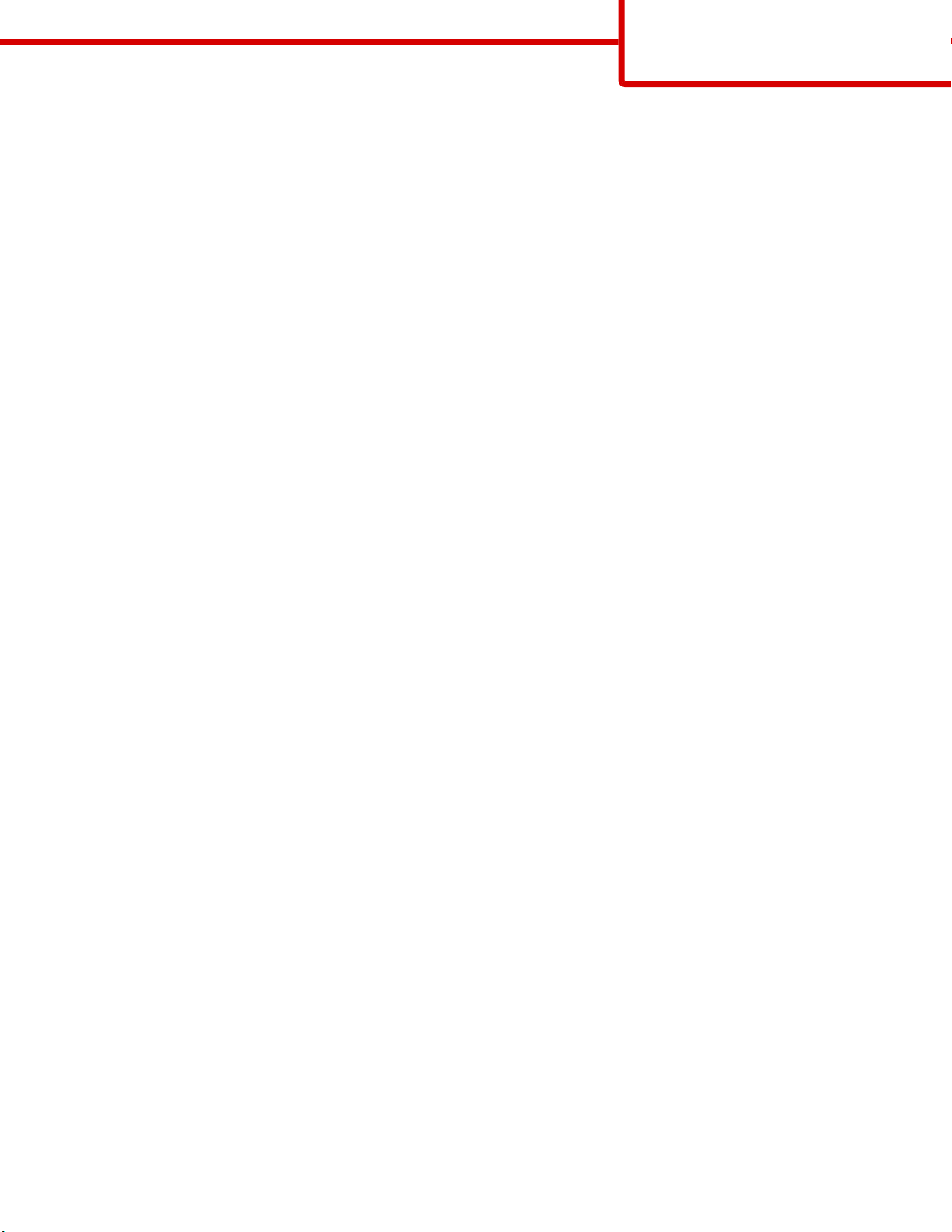
メニューマップ
ページ 1 / 3
メニューマップ
メニュー一覧
プリンタの設定を簡単に変更するための多くのメニューが用意されています。 この図は、各メニューごとに使用できる項目を
示しています。
消耗品 用紙
消耗品
シアンカートリッジ
マゼンタカートリッジ
イエローカートリッジ
ブラックカートリッジ
シアン感光体
マゼンタ
イエロー感光体
ブラック感光体
廃
フューザ
転写モジュール
セキュリティ ネットワーク/ポート ヘルプ
その他のセキュリティ設定
コンフィデンシャル
ディスク消去
セキュリティ監査ログ
日付と時間
1
2
されます。
を交換
感光体
トナーボックス
を設定
ワイヤレス
プリンタの
機種でのみ表示されます
設定に応じて
印刷
メニュー
標準設定給紙源
用紙サイズ/タイプ
多目的フィーダ設定
サイズ
代替
用紙表面粗さ
用紙の重量
用紙セット
カスタムタイプ
グローバル
方法
設定
アクティブ NIC
標準ネットワーク
標準 USB
パラレル< x >
シリアル< x >
SMTP 設定
、このメニュー
。
項目は
レポート 設定
メニュー
デバイス
ネットワーク設定
ネットワーク< x >設定
ワイヤレス設定ページ
プロファイル一覧
NetWare 設定ページ
フォント一覧を印刷
ファイルディレクトリ
資産レポート
設定印刷
統計
を印刷
2
[標準ネットワーク]、[ワイヤレスネットワーク]、または[ネットワーク<x >]と表示
一般設定
セットアップメニュー
仕上げメニュー
印刷品質メニュー
1
ユーティリティメニュー
XPS メニュー
PDF メニュー
PostScript メニュー
PCL メニュー
HTML メニュー
イメージメニュー
PictBridge メニュー
フラッシュドライブメニュー
全て印刷
カラー
印刷品質
印刷ガイド
用紙ガイド
印刷不良
メニューマップ
情報ガイド
接続ガイド
移動ガイド
消耗品
品質
ガイド
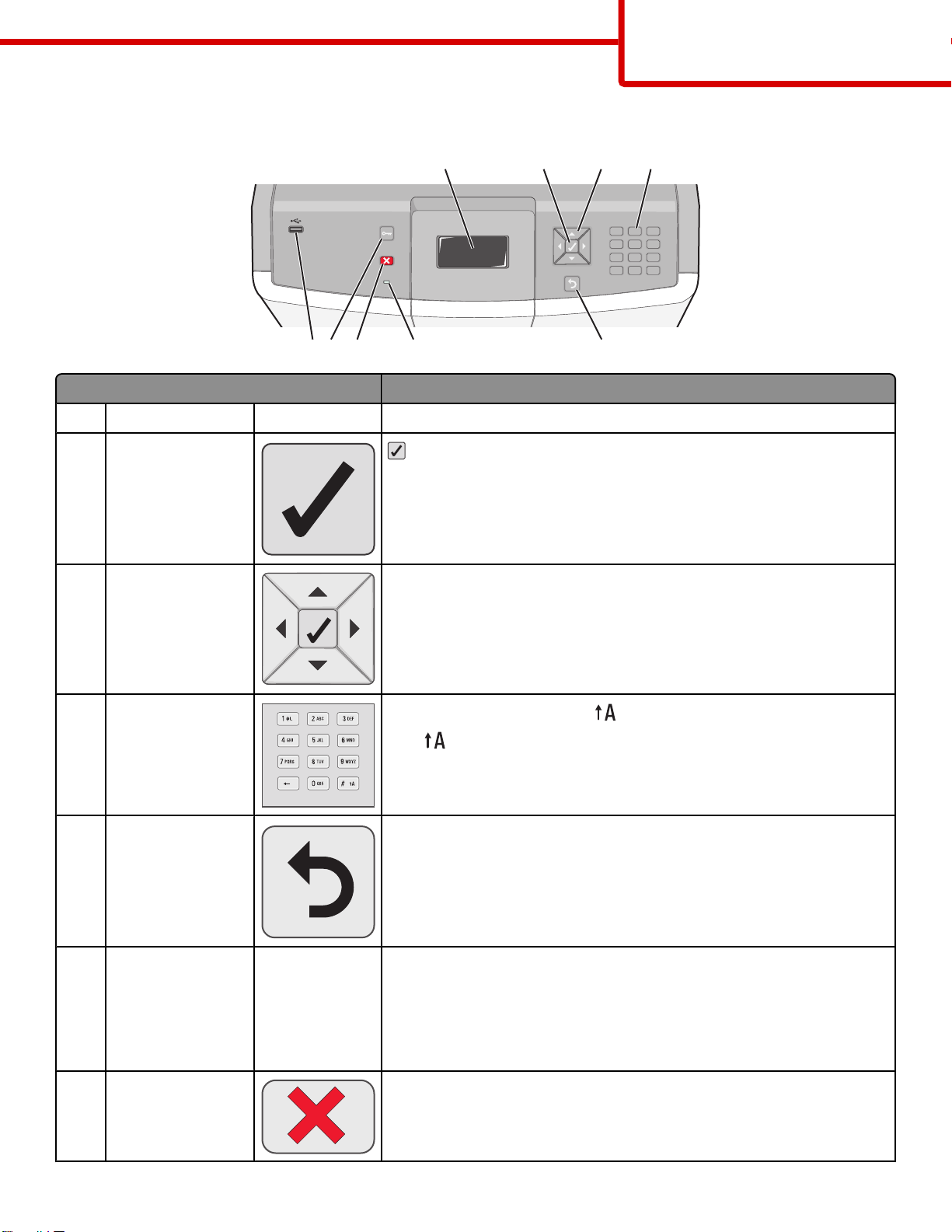
プリンタの操作パネルについて
操作パネルの項目 説明
画面 画面にはプリンタの状態を示すメッセージと図が表示されます。
1
選択
2
1234
123
456
789
0#
*
56789
を押すと、メニュー項目が
実行されます
。
メニューマップ
ページ 2 / 3
3 ナビゲーションボタン メニューリスト内をスクロールするには、上または下矢印ボタンを押します。
別の画面にまたがる値またはテキストをスクロールするには、左または右矢印
ボタンを押します。
4 数値
キーパッド
0 ~ 9 の数字、A ~ Z の文字、 、バックスペースボタンがあります。
メモ:
キーは Caps Lock として機能します。
5 戻る 前の画面に戻ります。
6 インジケータライト プリンタの
状態を示します
。
• オフ - 電源がオフ、またはプリンタがエコモードになっています。
• 緑に点滅 - プリンタが準備中、データ処理中、印刷中です。
に点灯
• 緑
- プリンタ
• 赤に点灯 - ユーザの操作
の電源は入っていますが
が必要です
。
、待機中です。
7 ストップ プリンタ
画面に「停止中」と表示された後に、オプションの一覧
の動作をすべて停止します
。
が表示されます
。

パネルの項目
操作
メニューマップ
ページ 3 / 3
説明
8 メニュー メニュー索引
メモ: これらのメニューは、プリンタが[準備完了]状態のときにのみ使用できま
す。
9 USB 直接印刷
ポート
USB フラッシュドライブ
デジタルカメラからの USB ケーブルを挿入して、PictBridge 対応のデジタルカ
メラを使用して写真を印刷します。
を開きます
。
を挿入し
、プリンタにデータ
を送信します
。
 Loading...
Loading...+ hidden pages